
Что такое учебное пособие «Остановить обновление Windows 10 для Windows»?
В руководстве Остановка обновления Windows Windows 10 pro покажет вам, как быстро остановить обновление Windows без установки дополнительных программ.
Зачем запускать Центр обновления Windows?
Обычно это полезно для обновления любой операционной системы. Это повышает уровень безопасности путем добавления исправлений, исправления некоторых ошибок или нового обновления, которое может принести новые функциональные возможности.
Почему мы хотим остановить Центр обновления Windows?
Иногда Центр обновления Windows может затруднить работу операционной системы, особенно для старых аппаратных систем, с небольшим объемом оперативной памяти, медленным хранением или недостаточной вычислительной мощностью.
Есть случаи, когда имеется достаточная вычислительная мощность и быстрое хранение, но задача выполняется, например, в конкурентной игре.
В случае игр вам также необходимо быстрое время отклика сети, которое может быть обработано обновлением Windows, даже если ваш мир ближе к игре.
Существуют также особые случаи отказа от участия в Центре обновления Windows.
В последние годы Windows как это стало живым экспериментом, и морские свинки - это мы.
От водителей, которые больше не работают, до случайное удаление данныхВот некоторые из многих неприятностей, которые испытывают пользователи после создания нового обновления.
Невероятно, что в 2020 году вы все еще можете быть в восторге от любых обновлений, больше, чем в Windows XP.
Как нам остановить Центр обновления Windows?
Этот метод действителен только для Windows 10 Pro. Если вы также хотите учебник для Windows 10 Home, пожалуйста, напишите мне в комментариях.
- В поле поиска в меню «Пуск» введите
gpedit.msc - Щелкните правой кнопкой мыши на «Запуск от имени администратора»
- Перейти к:
Configuratie computer / Administrative templates / Windows components / Windows update(выберите) и дважды щелкните правой кнопкой мышиConfigure Automatic Updates - Проверьте здесь "
DisabledЗатем нажмите Применить şi OK
Аналогичные учебные пособия - Остановить Windows Update Windows 10 Pro:
- Быстро выключите компьютер, включая открытые приложения в фоновом режиме
- Причины медленного компьютера, посмотрим, что у него есть!
- Установите Windows 10 на локальную учетную запись - Microsoft скрывает эту опцию
- Портативная Windows для устранения неполадок ПК
- Оригинальная лицензия Windows 10 на лей 25.
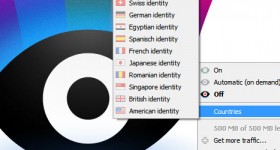







ОК Crtisti большое спасибо
Вопрос, если можете, знаете ли вы что-нибудь об исправлении проблем синхронизации звука и изображения в потоковом режиме (онлайн-трансляция). происходит на win.10 pro 1909. Я сделал все возможные настройки, включая общие драйверы Windows, но это не было решено. Были некоторые проблемы с драйверами аудио realtek, но не у всех есть звуковая плата realtek. Хорошего дня
Спасибо, что раскрыли этот очень полезный секрет.
Мне также нужен этот секрет для домашнего издания.
Не могли бы вы сделать обещанный учебник?
Я также желаю для Windows 10 Home.
Я хочу видео-учебник - Остановите Windows Update Home 10 Home. Благодаря.
Спасибо, полезная информация, покажите нам 10 дома
Ждем Home версию, спасибо!
Я сдался, потому что у меня не было gpedit.msc, и я не хотел загружать файл и копировать его через Windows
Я хочу видео-учебник - Остановите Windows Update Home 10 Home. Благодаря.